Kako popraviti treptanje ekrana Google Chromea u Windowsu

Saznajte kako riješiti uobičajeni problem treptanja ekrana u Google Chrome web pregledniku.
U današnje vrijeme podaci su poput valute. Više podataka znači veću vrijednost i više prednosti. Dolazi u svim oblicima i, u digitalnim formatima, obično je audio i vizualno.
Uzimajući u obzir koliko su naši gadgeti vrlo raznoliki, u rasponu od malenog pametnog sata do superračunala veličine hladnjaka. Budući da potrošnja ili pregledavanje podataka ovisi o mogućnostima hardvera, dijeljenje i prijenos podataka između gadgeta može biti zastrašujući zadatak zbog puke razlike u snazi hardvera. Jeste li ikada pokušali gledati 1080p video na 10 godina starom prijenosnom računalu? Točno. Ovdje kompresija podataka postaje korisna. Oblikuje podatke tako da odgovaraju sposobnostima hardvera, osiguravajući da potrošač može pregledavati i uređivati podatke uz maksimalnu udobnost i učinkovitost.
Kompresija podataka je proces kodiranja informacija korištenjem manje bitova od izvornih podataka, što ih čini jednostavnijim i manjim. Glavni cilj je učiniti datoteku lakšim za pristup, korištenje ili prijenos
Postoje 2 vrste kompresije podataka. Bez gubitaka, koji uklanja samo nevažni dio podataka, a i dalje zadržava svoje 'osnovne' podatke. To znači da će komprimirani video izgledati i zvučati isto, ali će imati manju veličinu od nekomprimirane verzije.
Zatim, tu je gubitak, koji uklanja 'core' podatke radi još manje veličine. Komprimirani videozapis izgledat će mutno zbog smanjene rezolucije i vjerojatno će zvučati lošije zbog smanjene brzine prijenosa. Ali imat će još mnogo manju veličinu od nekomprimirane verzije. Jeste li ikada gledali film u .gif formatu? To je magija sažimanja s gubicima.
Označava Roshal Archive, jer ga je napravio Eugene Roshal u ožujku 1993. i licenciran je pod WinRAR .GmbH. Je format arhivske datoteke koji podržava kompresiju podataka, oporavak od pogreške i proširenje datoteka. Uglavnom koristi metodu kompresije LZSS (Lempel–Ziv–Storer–Szymanski) i PPM (Prediction by Partial Matching).
Njegova glavna snaga leži u funkciji particije podataka. Omogućuje vam da podijelite veliku datoteku na manje dijelove (imat će naziv ekstenzije r.00 r.001 r.002 i tako dalje) što znatno olakšava proces prijenosa velikih podataka.
RAR ima AES-256 enkripciju koja je superiornija od ZIP-a, koji ima samo AES enkripciju
Razvio PKWARE.Inc 14. veljače 1989. Za razliku od RAR-a koji je vlasnički, Zip-ove osnovne značajke su besplatne, ali su napredne značajke patentirane. Koristi funkciju DEFLATE za komprimiranje datoteka. Ima široku podršku u gotovo svim operativnim sustavima.
ZIP je mnogo popularniji u usporedbi s RAR-om zbog djelomično besplatnog izvornog koda. ZIP datoteku možete otvoriti samo u prozorima, za razliku od RAR-a kojem je za otvaranje potreban winRAR. Općenito ima superiornu vrijednost kompresije, iako još uvijek ovisi o vrsti datoteke.
Za to ćemo koristiti 2 najpopularnije aplikacije, WinRAR i 7zip.
Korak 1. Otvorite svoju .RAR datoteku koristeći WinRAR.
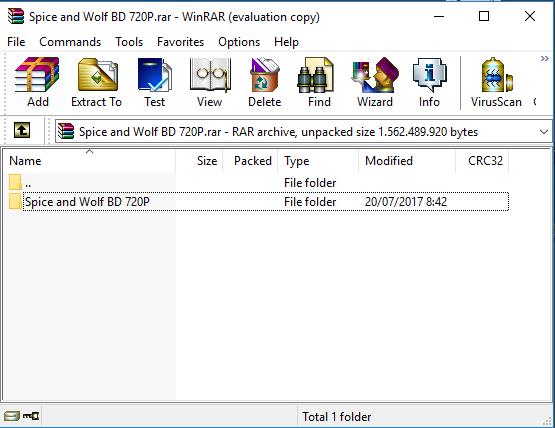
Korak 2. Kliknite 'Alati' , a zatim odaberite 'pretvori arhivu'. Ili jednostavno pritisnite Alt+Q.
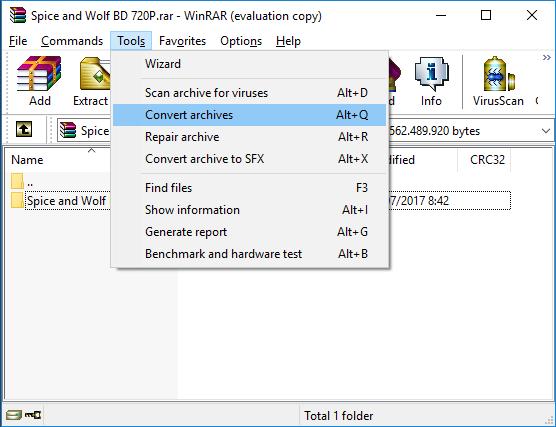
Korak 3. Odaberite datoteke koje ćete pretvoriti, što je u ovom slučaju samo jedan rar koji sadrži jednu mapu, a zatim kliknite na kompresiju.
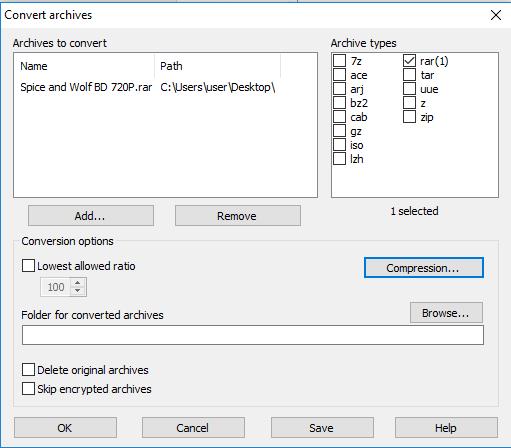
Zatim odaberite format arhive u ZIP, a nakon toga kliknite u redu.
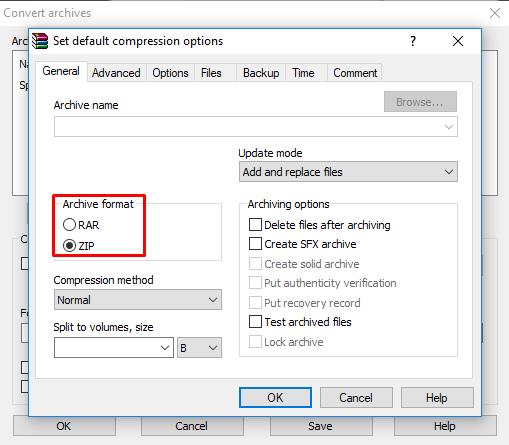
Također možete odabrati metodu kompresije, od najbrže (manje vremena) do najbolje (više kompresije, ali više vremena). Osim toga, imate mogućnost podijeliti datoteke u željenu veličinu.
Kliknite OK i pričekajte da se proces završi. Čestitamo! Vaš RAR je sada ZIPpan.
Desnom tipkom miša kliknite svoju datoteku, zadržite pokazivač na 7-zip i odaberite dodaj u "x .zip".
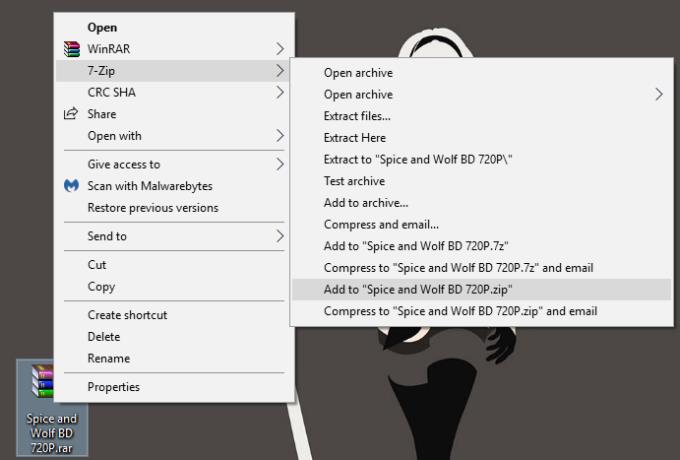
Sada pričekajte da aplikacija završi svoj zadatak.
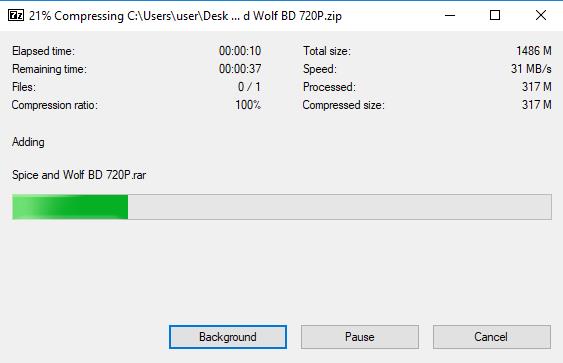
I to je to. Prilično jednostavno, zar ne? zipovana datoteka bit će kreirana u istom direktoriju kao i vaša rar datoteka, s istim imenom. Zapamtite da to dolazi po cijeni gotovo da nema opcija za kompresiju, za razliku od WinRAR aplikacije.
Saznajte kako riješiti uobičajeni problem treptanja ekrana u Google Chrome web pregledniku.
Ako LastPass ne može povezati sa svojim poslužiteljima, očistite lokalnu predmemoriju, ažurirajte upravitelj lozinki i onemogućite svoje ekstenzije preglednika.
Pitate se kako integrirati ChatGPT u Microsoft Word? Ovaj vodič vam pokazuje točno kako to učiniti s dodatkom ChatGPT za Word u 3 jednostavna koraka.
Trebate li zakazati ponavljajuće sastanke na MS Teams s istim članovima tima? Saznajte kako postaviti ponavljajući sastanak u Teams.
Trenutno nije moguće onemogućiti anonimna pitanja u Microsoft Teams Live Događajima. Čak i registrirani korisnici mogu slati anonimna pitanja.
Prikažemo vam kako promijeniti boju označavanja za tekst i tekstualna polja u Adobe Readeru kroz ovu uputu korak po korak.
Želite onemogućiti ekran ažuriranja softvera Apple i sprečiti ga da se prikazuje na vašem Windows 11 PC-u ili Macu? Isprobajte ove metode odmah!
Ovdje pronađite detaljne upute o tome kako promijeniti niz korisničkog agenta u Appleovom Safariju za MacOS.
Vidite li često grešku Žao nam je, nismo se mogli povezati s vama na MS Teams? Pokušajte ove savjete za otklanjanje poteškoća kako biste se riješili ovog problema!
Spotify može postati dosadan ako se automatski otvara svaki put kada uključite svoje računalo. Onemogućite automatsko pokretanje pomoću ovih koraka.







